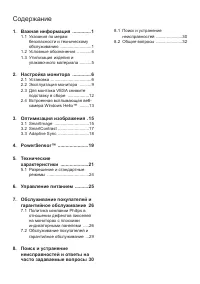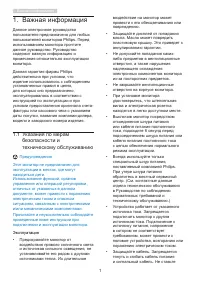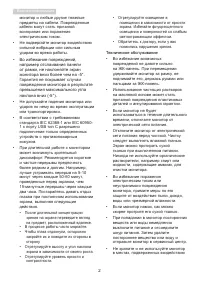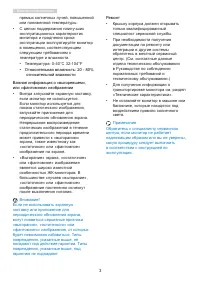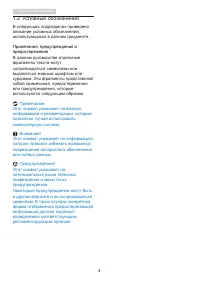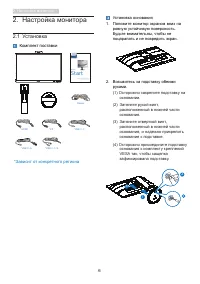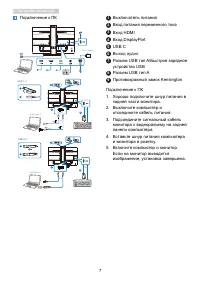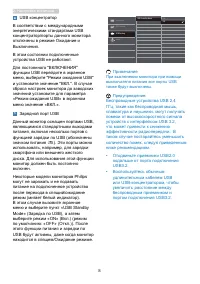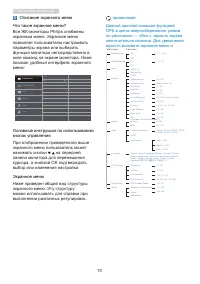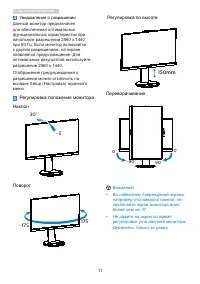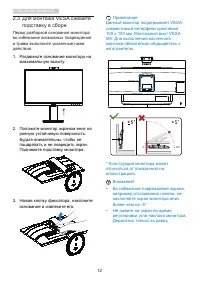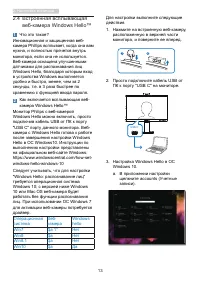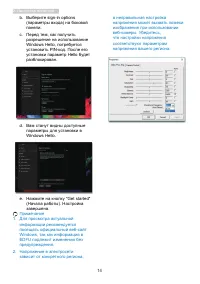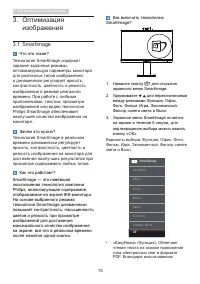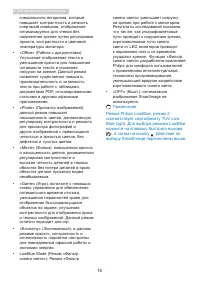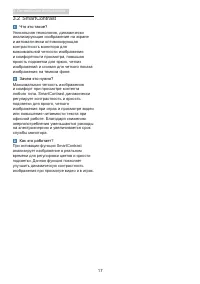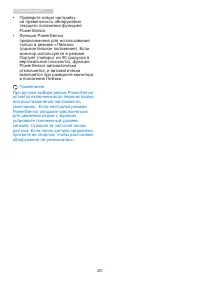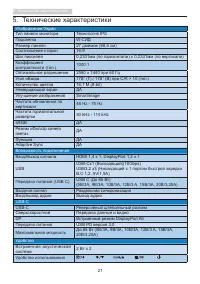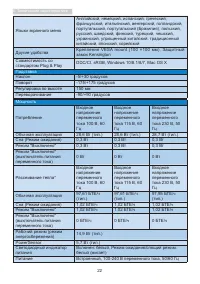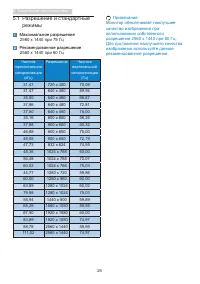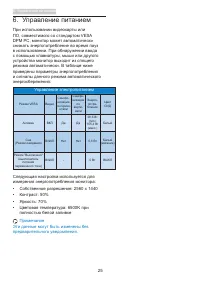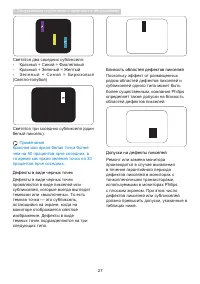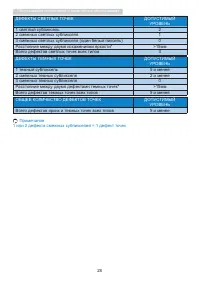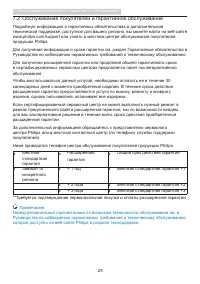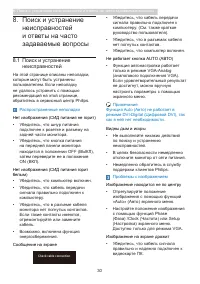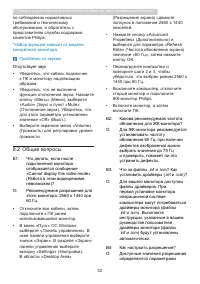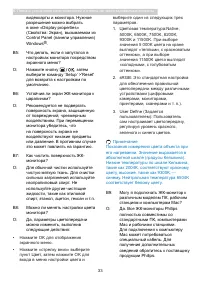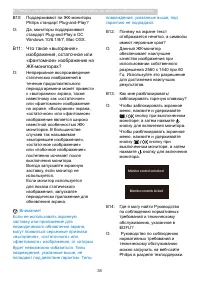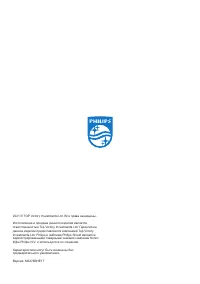Мониторы Philips 276B9H - инструкция пользователя по применению, эксплуатации и установке на русском языке. Мы надеемся, она поможет вам решить возникшие у вас вопросы при эксплуатации техники.
Если остались вопросы, задайте их в комментариях после инструкции.
"Загружаем инструкцию", означает, что нужно подождать пока файл загрузится и можно будет его читать онлайн. Некоторые инструкции очень большие и время их появления зависит от вашей скорости интернета.
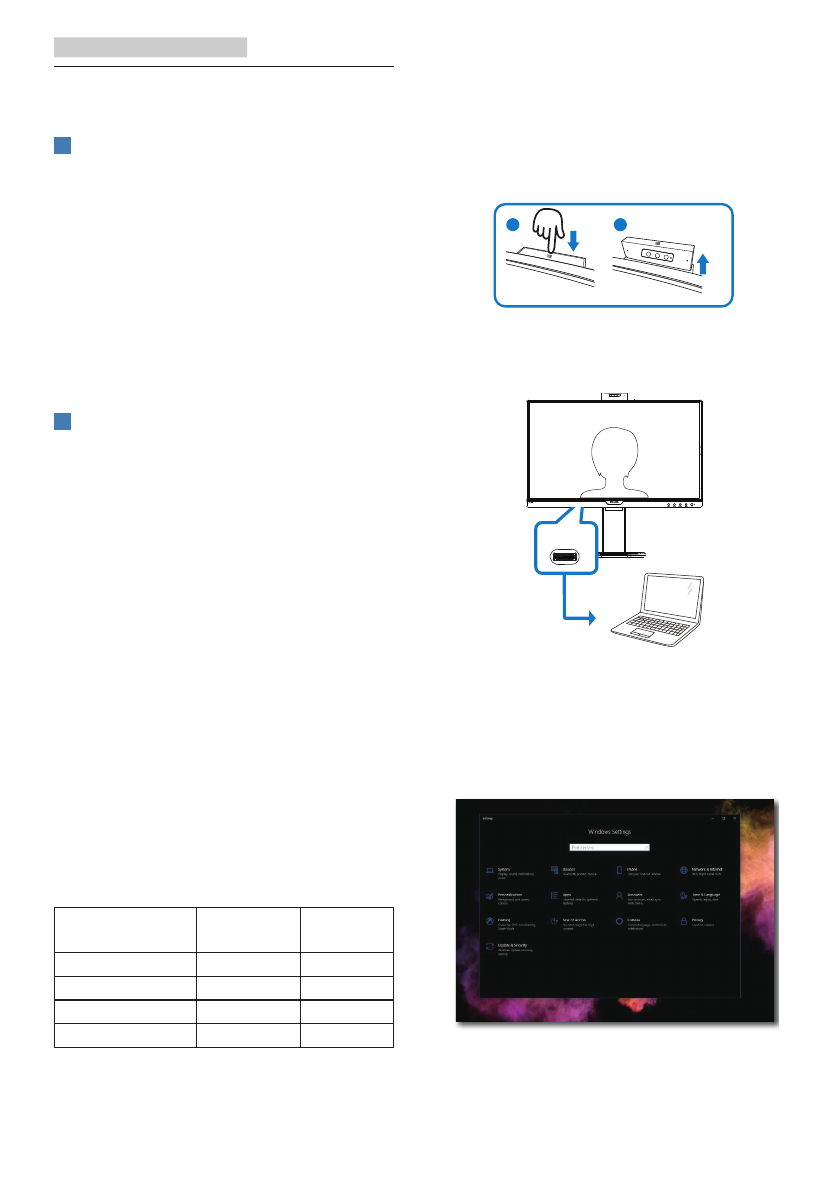
13
2. Настройка монитора
2�4
Встроенная всплывающая
веб-камера Windows Hello™
1
Что это такое?
Инновационная и защищенная веб-
камера Phillips всплывает, когда она вам
нужна, и полностью прячется внутрь
монитора, если она не используется.
Веб-камера оснащена улучшенными
датчиками для распознавания лиц
Windows Hello, благодаря которым вход
в устройства Windows выполняется
удобно и быстро, менее, чем за 2
секунды, т.е. в 3 раза быстрее по
сравнению с функцией ввода пароля.
2
Как включается всплывающая веб-
камера Windows Hello™
Монитор Philips с веб-камерой
Windows Hello можно включить, просто
подключив кабель USB от ПК к порту
"USB C" порту данного монитора. Веб-
камера с Windows Hello готова к работе
после завершения настройки Windows
Hello в ОС Windows10. Инструкции по
выполнению настройки представлены
на официальном веб-сайте Windows:
https://www.windowscentral.com/how-set-
windows-hello-windows-10
Следует учитывать, что для настройки
"Windows Hello: распознавание лиц"
требуется операционная система
Windows 10; с версией ниже Windows
10 или Mac OS веб-камера будет
работать без функции распознавания
лиц. При использовании ОС Windows 7
для активации веб-камеры потребуется
драйвер.
Операционная
система
Веб-
камера
Windows
hello
Win7
Да 1*
Нет
Win8
Да
Нет
Win8.1
Да
Нет
Win10
Да
Да
Для настройки выполните следующие
действия.
1�
Нажмите на встроенную веб-камеру,
расположенную в верхней части
монитора, и поверните ее вперед.
1
2
2�
Просто подключите кабель USB от
ПК к порту "USB C" на мониторе.
USB C
3�
Настройка Windows Hello в ОС
Windows 10.
a. В приложении настройки
щелкните accounts (Учетные
записи).
Содержание
- 2 Содержание; � PowerSensorTM �����������������������19
- 3 Важная информация; Указания по мерам; Эксплуатация
- 4 Техническое обслуживание
- 6 Условные обозначения; Примечания, предупреждения и
- 7 Утилизация отходов электрического и
- 8 Настройка монитора; Установка; Комплект поставки; Start; *Зависит от конкретного региона
- 9 ыход аудио
- 10 При выключении монитора при помощи
- 11 Эксплуатация монитора; Назначение кнопок управления
- 12 Описание экранного меню; примечание
- 13 Уведомление о разрешении; Регулировка положения монитора; • Во избежание повреждений экрана,
- 14 Для монтажа VESA снимите; Перед разборкой основания монитора
- 15 Встроенная всплывающая
- 16 разрешение на использование
- 17 Оптимизация изображения; Оптимизация; SmartImage; чтение текста на основе приложений
- 18 Примечание; Режим Philips LowBlue, режим 2
- 19 SmartContrast
- 20 Adaptive Sync; Операционная система
- 21 PowerSensorTM
- 23 Технические характеристики; Возможность подключения
- 24 Подставка
- 25 Размеры
- 26 Разрешение и стандартные; Максимальное разрешение
- 27 Управление питанием; Управление электропитанием
- 28 Обслуживание покупателей и гарантийное обслуживание; Обслуживание; Политика компании Philips в; Пиксели и субпиксели; Светится один субпиксель — красный,
- 29 Близость областей дефектов пикселей
- 31 Обслуживание покупателей и гарантийное обслуживание; которое доступно на веб-сайте Philips в разделе техподдержки.
- 32 Поиск и устранение; Распространенные неполадки
- 34 Общие вопросы
Характеристики
Остались вопросы?Не нашли свой ответ в руководстве или возникли другие проблемы? Задайте свой вопрос в форме ниже с подробным описанием вашей ситуации, чтобы другие люди и специалисты смогли дать на него ответ. Если вы знаете как решить проблему другого человека, пожалуйста, подскажите ему :)